WPS Excel快速计算中间值的方法
时间:2023-10-17 09:26:33作者:极光下载站人气:255
大家通常使用wps来编辑自己需要的内容,比如我们通过WPS表格进行数据的统计、计算以及汇总等,比如一些会计类的工作就会需要进行财务或者是报表的制作,那就会使用到计算功能,有的小伙伴想要将其中的一些数据中间值进行计算出来,那么怎么进行计算呢,一般需要计算一些数据内容都会通过一定的函数公式进行计算的,计算中间值只需要使用MEDIAN函数进行快速计算即可,下方是关于如何使用WPS计算中间值的具体操作方法,如果你需要的情况下可以看看方法教程,希望对大家有所帮助。
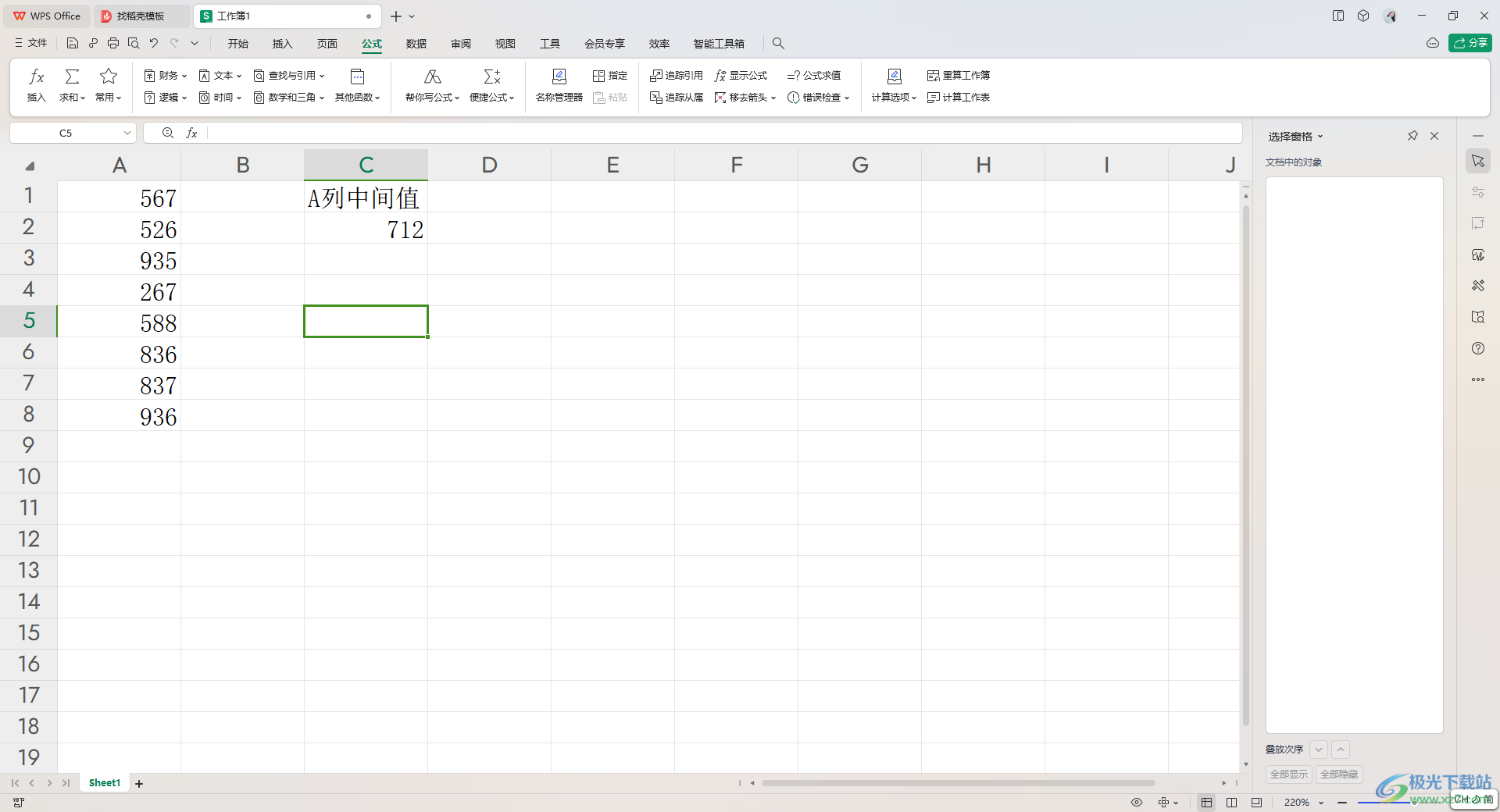
方法步骤
1.首先我们需要在表格中输入自己需要进行计算的数字,如图所示。
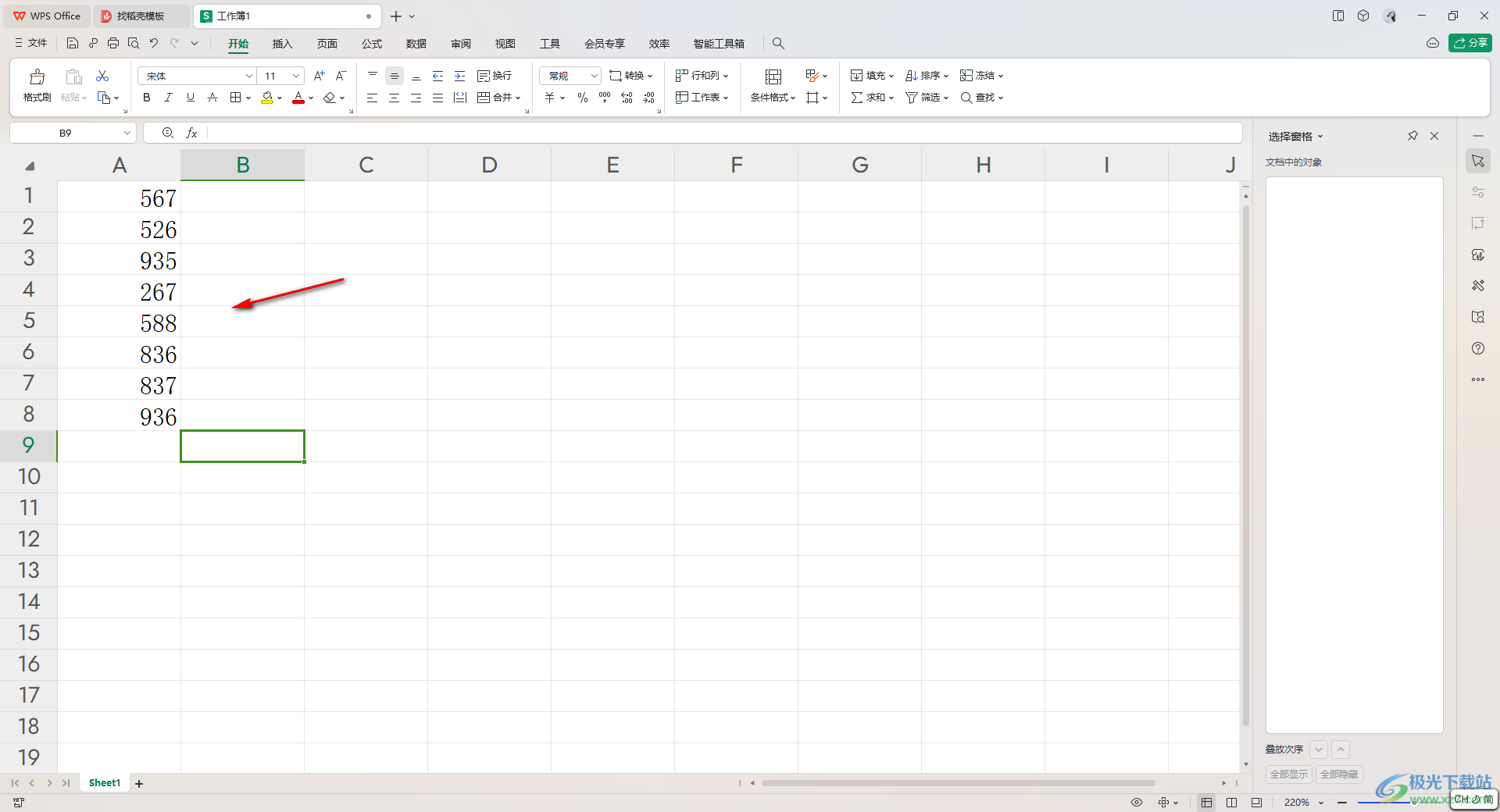
2.之后,我们随便找一个空白的单元格,然后在该单元格中输入【=MEDIAN()】,并且将鼠标定位到括号中。
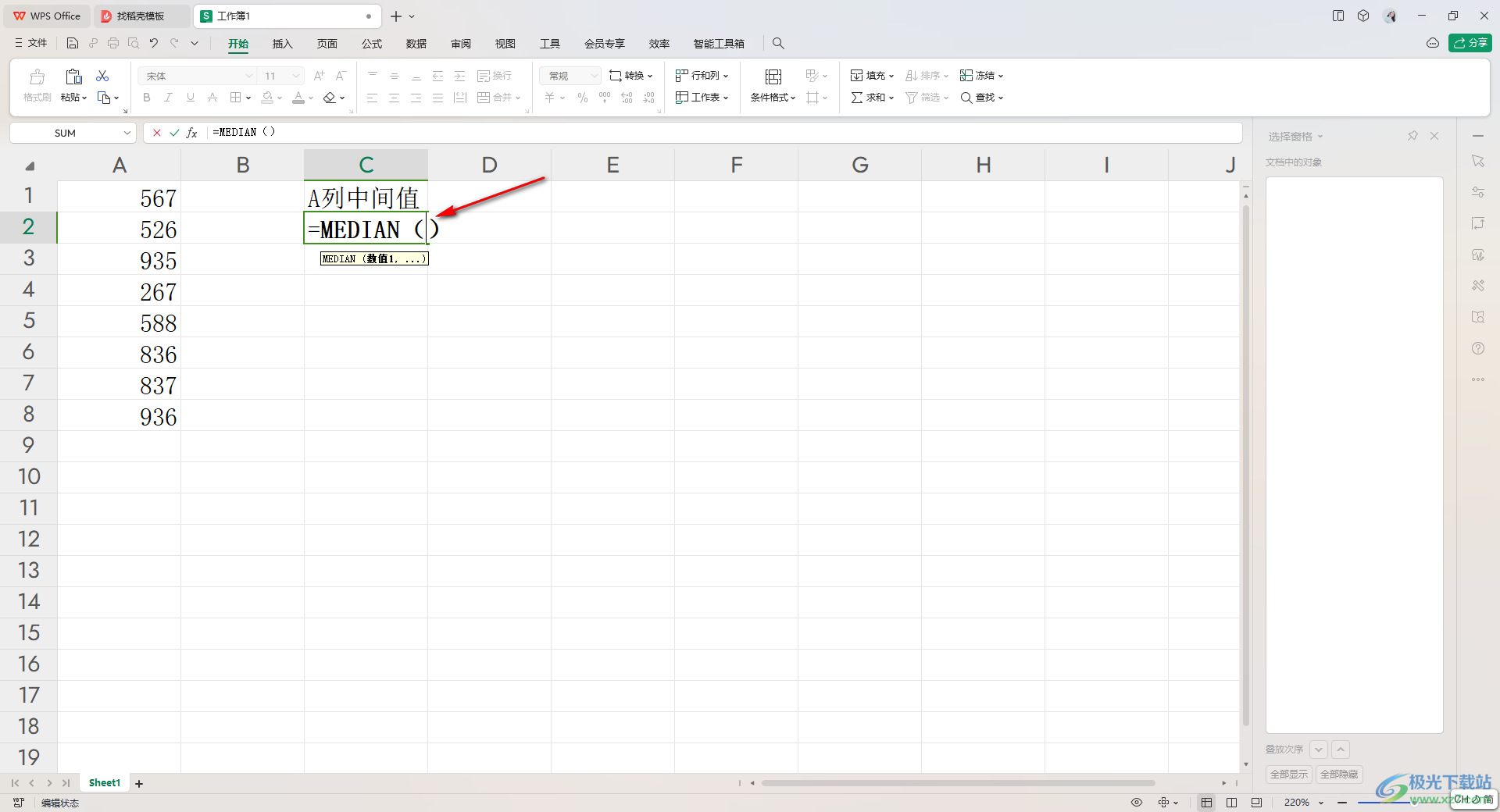
3.之后,用鼠标将我们需要进行计算的数据进行全部选中,那么这列的数据区域就会显示在括号中,如图所示。
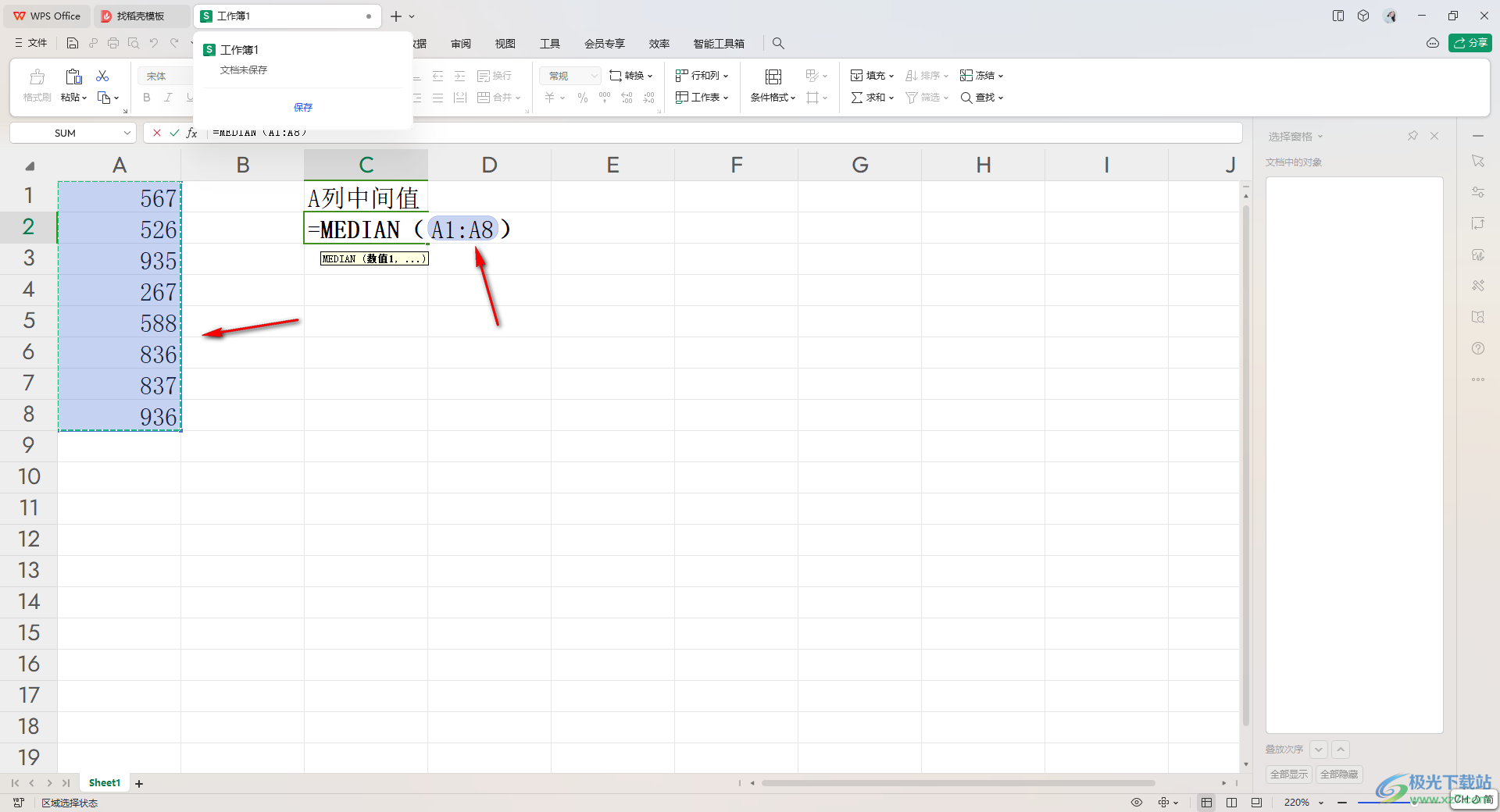
4.随后,我们按下快捷键,即可在该单元格中显示出这些数据的中间值,如图所示。
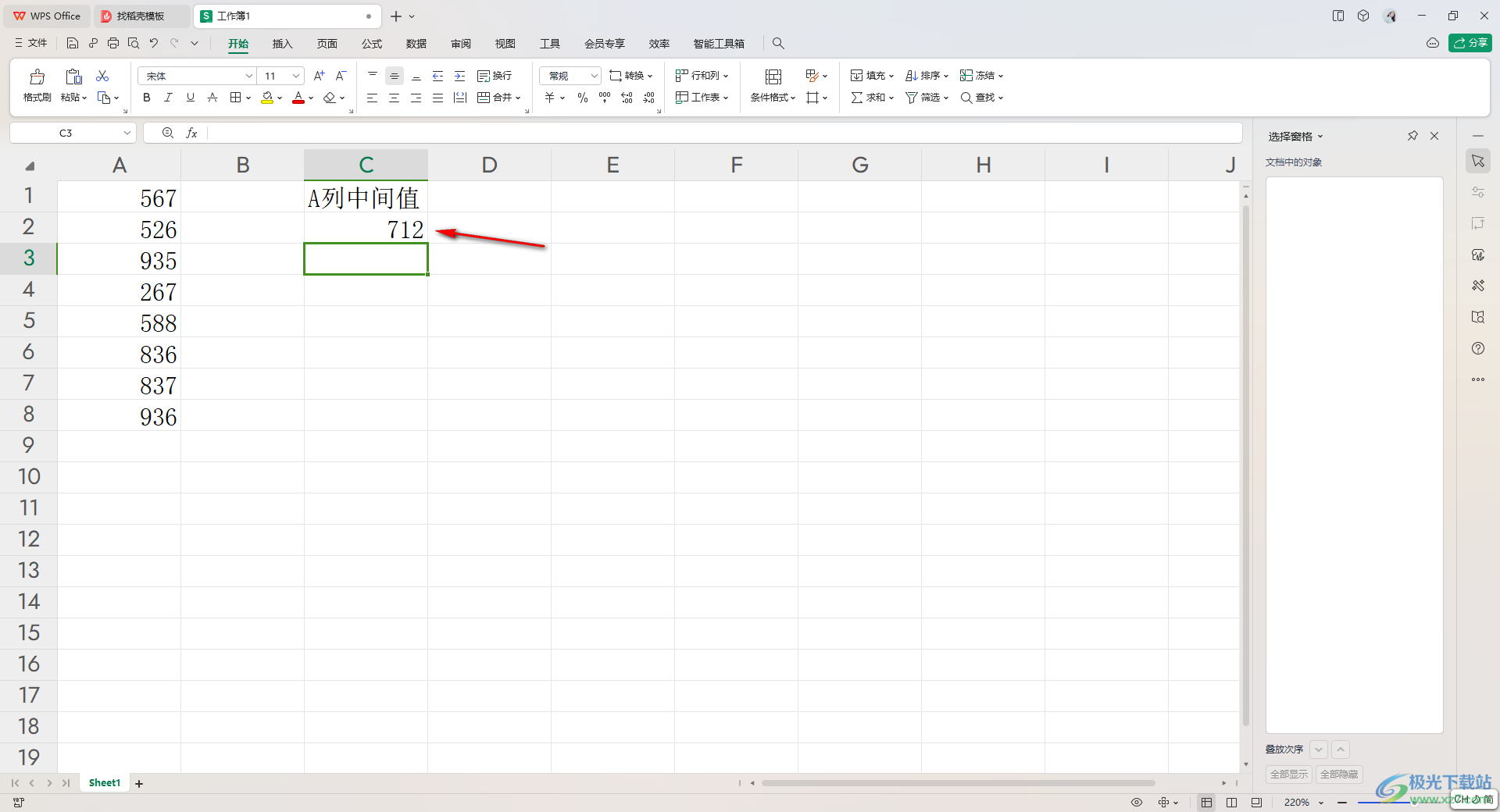
5.此外,还可以点击【公式】选项,然后在打开的工具栏中找到【插入函数】选项,将其进行点击进入。
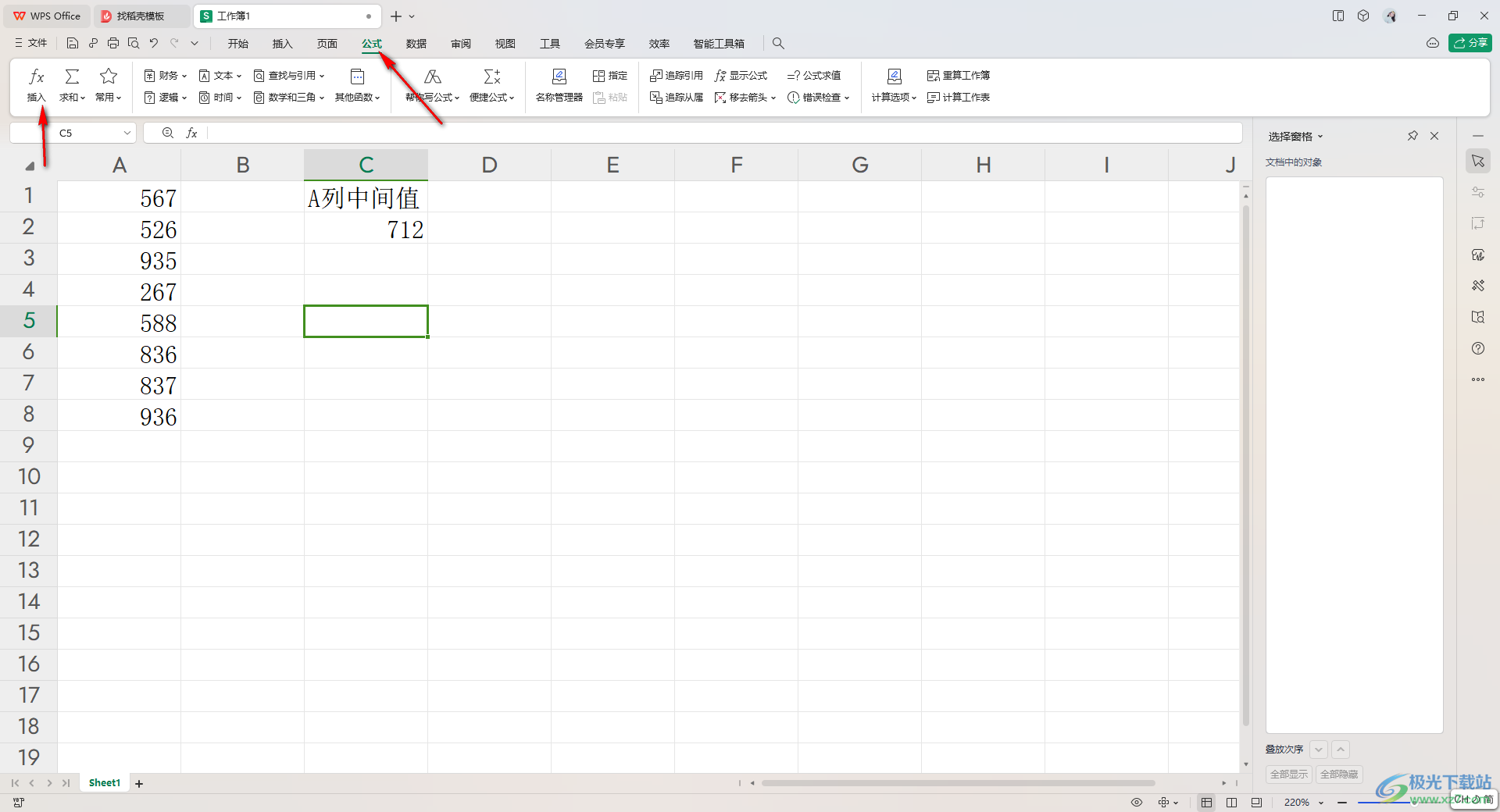
6.在页面中,将【或选择类别】后面设置为【全部】,然后在列表框中找到【MEDIAN】函数进行点击进入设置一下即可。
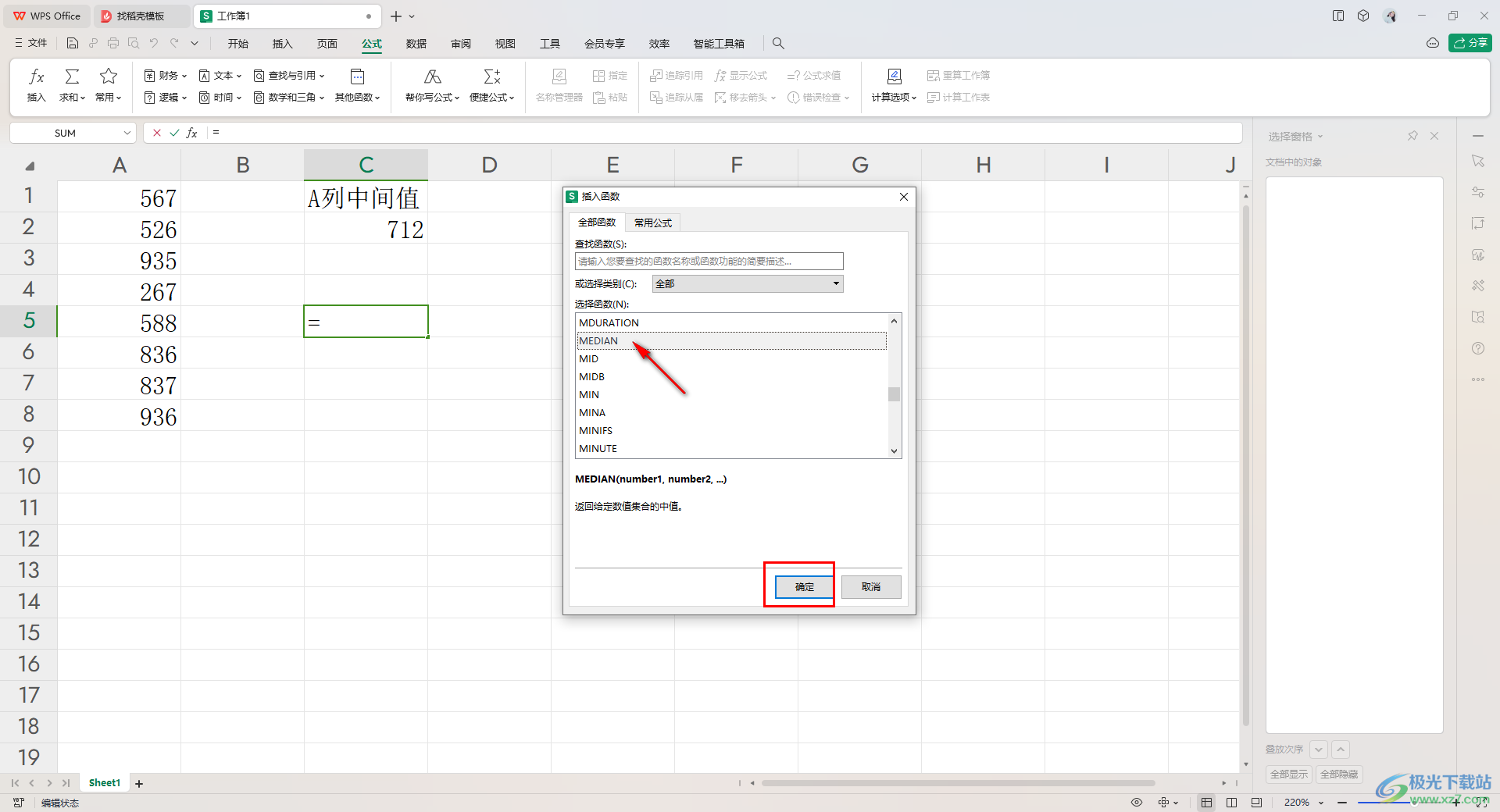
以上就是关于如何使用WPS表格计算中间值的具体操作方法,通过MEDIAN函数可以快速的将自己需要的中间值进行计算出来,很多小伙伴平时遇到计算中间值的情况是非常多的,那么就可以通过上述的方法教程进行设置即可,感兴趣的话可以试试。

大小:240.07 MB版本:v12.1.0.18608环境:WinAll
- 进入下载
相关推荐
相关下载
热门阅览
- 1百度网盘分享密码暴力破解方法,怎么破解百度网盘加密链接
- 2keyshot6破解安装步骤-keyshot6破解安装教程
- 3apktool手机版使用教程-apktool使用方法
- 4mac版steam怎么设置中文 steam mac版设置中文教程
- 5抖音推荐怎么设置页面?抖音推荐界面重新设置教程
- 6电脑怎么开启VT 如何开启VT的详细教程!
- 7掌上英雄联盟怎么注销账号?掌上英雄联盟怎么退出登录
- 8rar文件怎么打开?如何打开rar格式文件
- 9掌上wegame怎么查别人战绩?掌上wegame怎么看别人英雄联盟战绩
- 10qq邮箱格式怎么写?qq邮箱格式是什么样的以及注册英文邮箱的方法
- 11怎么安装会声会影x7?会声会影x7安装教程
- 12Word文档中轻松实现两行对齐?word文档两行文字怎么对齐?
网友评论